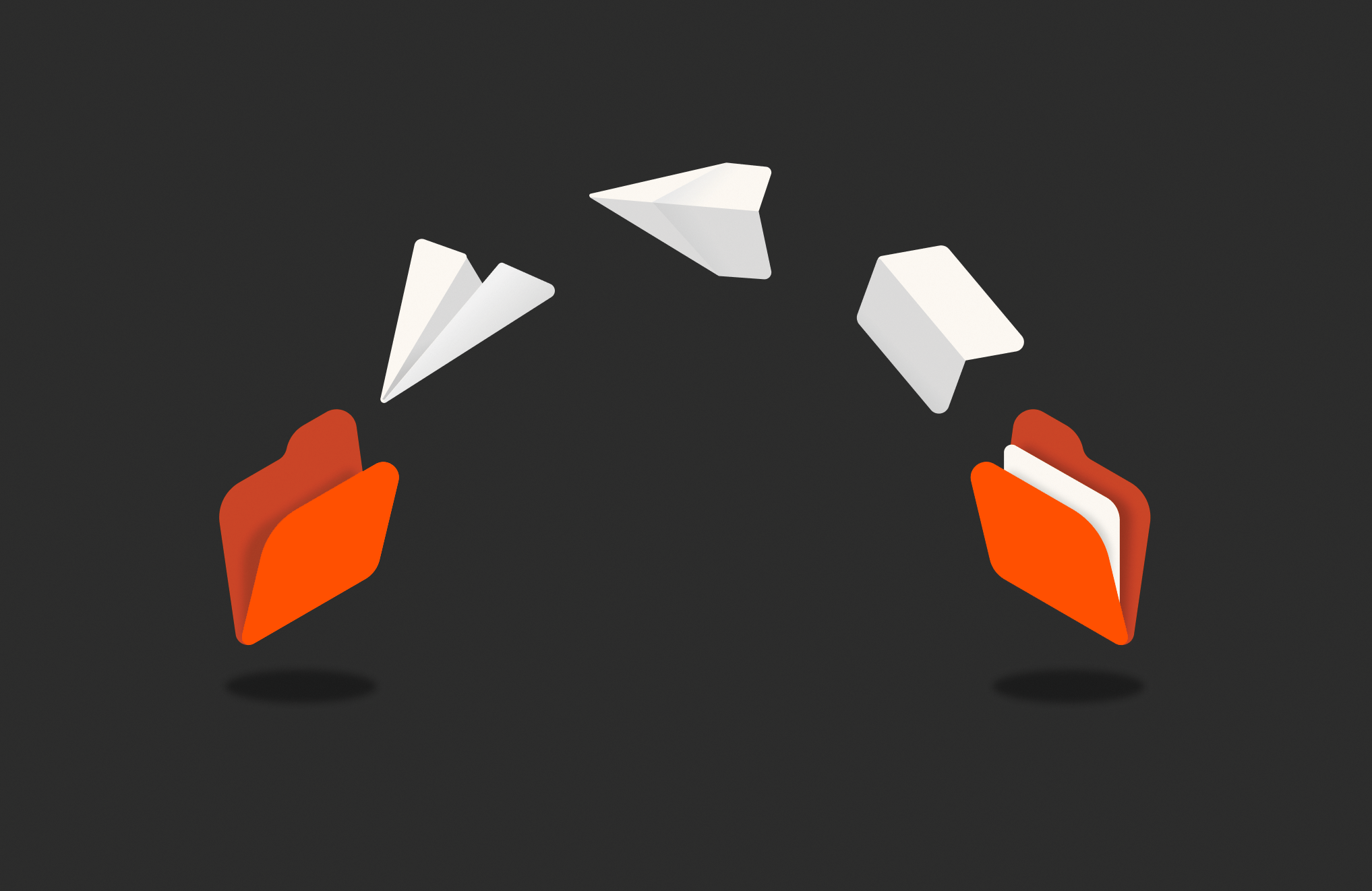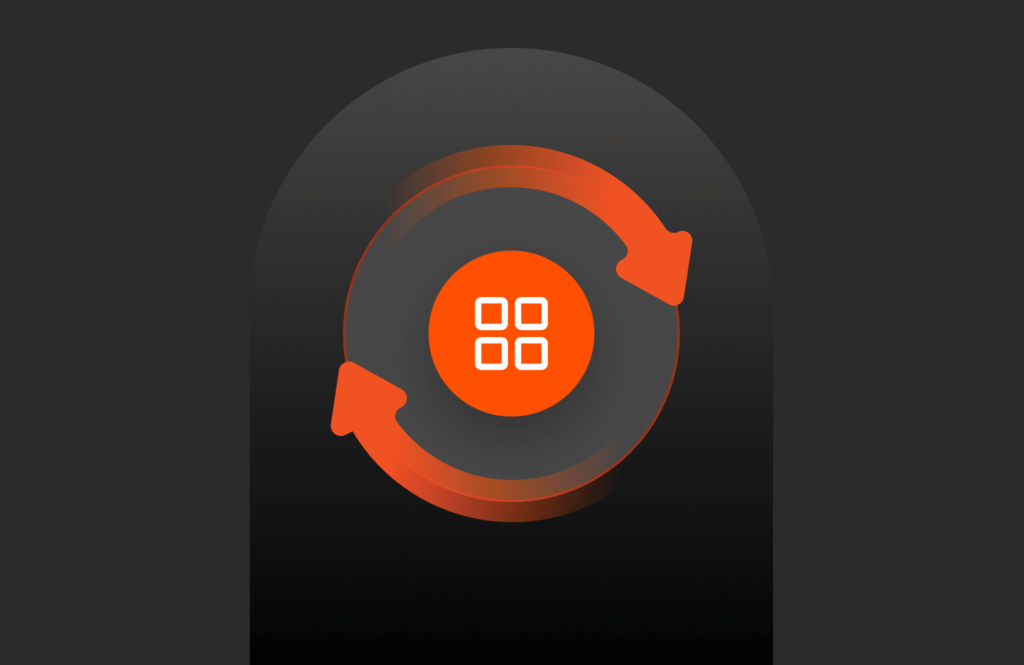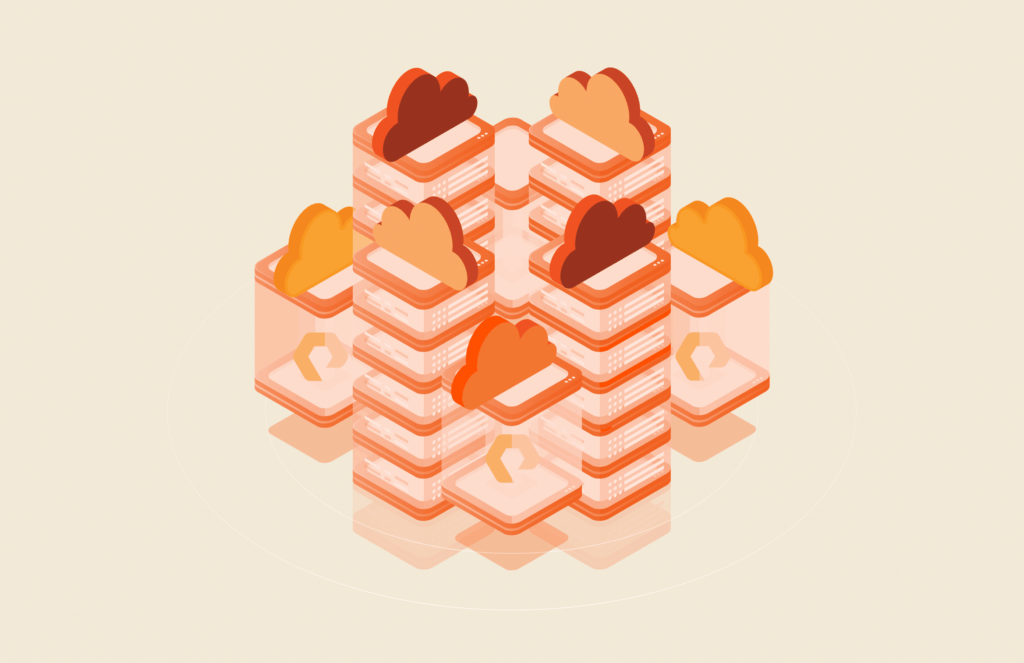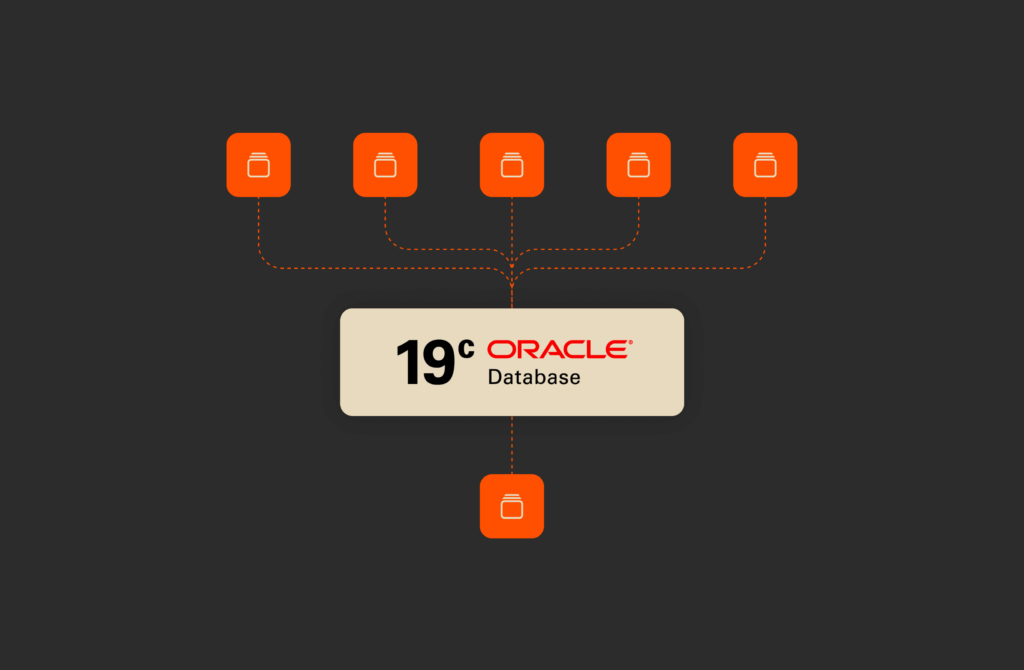概要
Using Cirrus Migrate Cloud and Pure Cloud Block Store, you can efficiently migrate data from on premises to the cloud.
在上一篇文章中,我們著重探討 Cirrus Migrate Cloud 工具,以及如何在同一個 Azure VM 中將 Azure 管理磁碟替換為 Pure Cloud Block Store 儲存區,以及如何將資料從一個 Azure VM 管理磁碟移轉至另一個具有 Pure Cloud Block Store 磁碟區之 Azure VM。
在本系列的第二篇文章中,我們將著重探討如何將資料從就地部署的 VMware VM 移轉至 Azure 原生 VM,並將資料儲存於 Pure Cloud Block Store。
Azure 提供廣泛的儲存選項,可滿足從高效能運算到長期資料歸檔的各種工作負載。另一方面,Pure Cloud Block Store 提供優於原生 Azure 儲存選項的優勢。其中一些是:
資料減量與高效率,節省成本
- 內建的資料減量功能:Pure Cloud Block Store 會自動壓縮並刪除重複資料,降低整體儲存成本。Azure 並不提供所有儲存類型的線內資料去重複(Azure 檔案僅提供有限的檔案重複資料刪除功能)。
- 精簡配置:Pure Cloud Block Store 能動態分配儲存設備,因此您只需要為實際使用的資料付費。Azure 磁碟和檔案需要預先配置,導致未使用的空間可能超額付款。
- 降低雲端輸出成本:Pure Cloud Block Store 高效率的資料複寫功能可降低就地部署與 Azure 之間的資料移動成本。Azure 收取的去電資料傳輸費用,可能隨時間而付出昂貴代價。
進階資料保護與彈性
- 內建災害復原 (DR): Pure Cloud Block Store 可在 Azure、AWS 和就地部署之間進行多重雲端 DR 複寫,並包含先進的區段單元儲存裝置複寫功能。
- 具備防盜能力的快照與勒索軟體防護:使用不可變的快照立即復原功能,減輕勒索軟體的攻擊。Azure Blob Storage 具備不可變的快照功能,但 Azure 磁碟缺乏內建的勒索軟體防護功能。
- 零停機時間擴充: Pure Cloud Block Store 擴充儲存系統,不需停機。Azure 磁碟需要手動調整大小,並可能重新開機 VM。
使用 Cirrus 移轉雲端進行雲端移轉
Cirrus Migrate Cloud (CMC) 是一種雲端遷移工具,旨在簡化和加速就地部署、雲端和多重雲端環境之間的工作負載移動。它能實現不中斷的即時資料遷移,而無需停機時間。
Cirrus Migrate Cloud 的主要優勢
- 不中斷的搬移(零停機時間): 不需排程停機時間即可在應用程式上線的同時轉移資料,將對業務營運的影響降至最低。非常適合資料庫、VM 和企業工作負載等任務關鍵型應用程式。
- 持續資料同步: 使用即時區塊層級的複寫功能,確保資料在搬移期間不會遺失。它能夠在發生遷移問題時實現故障恢復和復原,並允許漸進式轉移,同時將風險降至最低。
- 無縫的混合雲和多重雲端支援: 支援就地部署、私有雲、Azure、AWS、Google Cloud 和其他雲端平台之間的遷移。讓工作負載在過渡期間維持可用狀態,簡化混合雲的採用。
- 自動化且易於使用: 不需複雜的指令碼處理,提供簡單的 UI 和 API 自動化。自動偵測並優化儲存配置,並支援與 Pure Cloud Block Store 和其他儲存平台整合。
若要取得更多關於 Cirrus 雲端資料移轉平台的資訊,請造訪其網站。欲取得更多關於 Pure Cloud Block Store 的資訊,請前往我們的網站或文件。
本部落格的其餘部分將作為上述使用案例的逐步指南。
就地部署設定與配置
在我們的就地部署環境中,我們有一台執行 Windows Server 並安裝 Microsoft SQL 資料庫的 VMware 虛擬機器。我們有名為 的測試資料庫db_test_1,如圖 2 所示,資料庫檔案儲存在單獨的 20GB 大資料磁碟 (E:) 中。
圖 1:VMware 虛擬機器磁碟配置。
圖 2:資料庫檔案放置。
我們測試的目的是將資料磁碟與資料庫檔案從此 VMware 虛擬機器移轉至運行 Azure 原生 VM 的 Microsoft Azure。我們希望使用 Pure Cloud Block Store 作為目標儲存平台,並利用 Cirrus Data Cloud 整合和 Pure Cloud Block Store 的自動配置。
雲端設定與配置
在我們的 Azure 環境中,我們有 Azure Azure 原生 VM,名稱為 SQL-Cirrus 測試,可執行 Windows Server 作業系統。訂閱中還部署了 Pure Cloud Block Store,但如圖 4 所示,我們的 Azure VM 並未配置並連接到 Pure Cloud Block Store;它只有一個OS磁碟。
圖 3:針對 Azure 原生 VM。
圖 4:Azure VM 磁碟配置。
在就地部署環境和雲端環境之間,我們擁有一個站點對站點的 VPN 連接,因此兩個 VM 都能夠透過這種網路連接來互相查看。
預遷移步驟
在移轉過程中,我們將運用 Cirrus Cloud Migration。該解決方案使用在每個主機/VM 上執行的分散式遷移代理程式。代理程式允許直接主機對主機連線。每個主機到主機的遷移都是獨立的,使解決方案能夠無限擴展。
Cirrus Migrate Cloud 包含多個元件:
- CMC 的 cMotion 功能能從來源到目標進行儲存層級的轉換,而不會造成來源主機停機。cMotion 用於將工作負載從原始來源磁碟轉移到新的目的地。資料流沒有中央瓶頸;移轉使用 Cirrus cMotion 技術,以確保不影響生產。
- 網路式管理入口網站是雲端式管理即服務。它能讓使用者管理移轉作業,並保護任何區塊式資料儲存。網頁式管理入口網站提供所有 CMC 應用程式設定、管理和管理任務的介面。
我們需要遵循幾個步驟,才能讓移轉成功。首先,我們需要建立移轉專案。
圖 5:專案儀表板概觀。
接下來,我們必須在專案中註冊來源和目的地主機/VM,並將移轉代理程式部署到來源和目的地主機的作業系統中。
Cirrus Migrate Cloud (CMC) 支援廣泛的 Windows 和 Linux 作業系統,以實現無縫、即時的資料搬移。針對每種OS類型,您都會得到安裝或解除安裝代理程式的特定命令列。
圖 6:CMC 代理程式部署說明。
圖 7:CMC 代理程式部署成功。
圖 8:使用 CMC 代理的主機已註冊。
安裝代理程式後,您會在 CMC 的 “Registered Hosts” 標籤下看到主機。您可以按一下每個已註冊的主機,查看詳細資訊,尤其是哪些儲存裝置可見並連接到主機。
圖 9:已註冊主機的詳細資料。
目標主機上也需要完成相同的步驟。在來源和目的地主機上安裝代理程式後,您可以繼續下一步,建立主機對主機的連線。
主機對主機連線
在開始移轉工作階段之前,我們必須啟用主機對主機 (H2H) 連線。CMC 使用直接的主機對主機資料路徑,在來源與目的地系統之間轉移資料,而不需停機。
H2H 連接支援實體、虛擬和雲端環境之間的遷移。在我們的測試案例中,我們從原始 VMware VM 遷移到 Azure 的原生雲端 VM。
CMC 代理程式必須同時安裝在來源和目標環境(請參閱上述預遷移步驟)。代理程式在使用者空間中運行,無需修改核心。它在區塊層級攔截 I/O,確保即時資料複寫。
圖 10:全新主機對主機連線。
移轉路徑不依賴外部儲存或暫存磁碟區。透過標準網路基礎架構(LAN、WAN 或 VPN)透過 TCP/IP 傳輸資料。一旦目標系統達到最新狀態,快速切換就會產生最小的影響。
Pure Cloud Block Store 整合
開始資料搬移前的最後一步是設定與 Pure Cloud Block Store 的整合。Cirrus Migration Cloud 提供各種整合點供您選擇。
Cirrus Migrate Cloud (CMC) 的儲存陣列整合利用先進的儲存功能,提升資料搬移的效率、速度和可靠性。這些整合功能可以直接與儲存系統互動,減少停機時間,並優化資料傳輸效能。
在我們的案例中,我們將使用 Pure Storage® FlashArray FlashArray / Pure Cloud Block Store。在左側導覽功能表的管理區段中選擇整合,然後按一下新增整合按鈕。
圖十一:CMC 儲存陣列整合。
圖 12:加入 Pure Cloud Block Store 的整合。
Pure Cloud Block Store 將作為目標 VM 的目標儲存陣列。
資料移轉
目前,我們已準備好開始移轉資料。您可以從兩個位置啟動移轉工作階段:
- 第一個選項是前往已註冊的主機部分,選擇主機(您要從其中轉移資料的主機),然後按一下 MIGRATE HOST VOLUMES 按鈕。
- 另一個選項是前往遷移課程部分。您可以在這裡檢視先前的工作階段,或按一下新的移轉工作階段按鈕以建立新的工作階段。使用此方法時,在下一步中,您必須選擇來源主機。
之後,兩種方法都相同,您就會進入下頁:
圖 13:資料搬移作業。
本機移轉可讓您在單一主機/VM 內移轉資料,例如當您想要從 Azure 管理磁碟移轉至單一 Azure 原生 VM 內的 Pure Cloud Block Store 磁碟區時。在我們的測試案例中,我們正在兩個系統之間進行遠端遷移。
圖 14:選擇資料搬移的類型和容量。
在我們選擇想要移轉的來源系統、移轉類型和磁碟區後,我們必須選擇目標系統並設定目標磁碟區。
對於這項作業,我們可以利用我們在上一步中設定的 CMC 整合。如果啟用並選取整合功能,我們就能在 Pure Cloud Block Store 上自動分配目的地磁碟區。此程序包括在目標 Pure Cloud Block Store 內自動建立主機和實體實體,並在目標主機和陣列之間建立 iSCSI 工作階段。
按一下自動分配目的地,在提示時選擇先前建立的 Pure Cloud Block Store 陣列整合,然後按一下自動設定以開始配置。
圖 15:自動分配目標磁碟區。
圖 16:自動大量自動分配的程序。
CMC 會透過先前安裝的代理程式,自動為 Pure Cloud Block Store 準備目標主機,在陣列上建立主機實體,並從目標主機端建立連線。依預設,CMC 會在主機與 Pure Cloud Block Store 控制器之間建立兩個 iSCSI 工作階段(共四個工作階段)。在生產環境中,我們建議您進行徹底測試,以為您的特定工作負載建立最佳數量的工作階段。
自動設定完成後,您可以分別在 Pure Cloud Block Store 陣列和目標主機上查看結果:
圖十七:在 Pure Cloud Block Store 上設定了資料量和連線。
圖 18:Pure Cloud Block Store 的連接(未配置)資料量。
最後的步驟包括命名工作階段,並選擇其他幾個選項,如自動重新同步或移轉優先順序。當我們進行簡單的示範遷移時,我們將把一切都保留在預設狀態。
圖 19:開始移轉前的最後一步。
最後,我們可以按一下畫面底部的建立工作階段按鈕。這將透過來源與目標系統之間的初始資料同步,開始資料遷移的過程。在資料搬移期間,我們可以看到進度的相關資訊,包括搬移與傳輸速率、同步進度、變更追蹤等。
圖 20:資料搬移的流程。
初始同步後,在來源系統上新增和/或變更資料時,可能會手動觸發重新同步,或在設定的時間長度後自動執行(如我們在移轉工作階段設定期間所設定)。我們會先看到追蹤變更百分比下降,然後再回到 100%。
切換
當資料 100% 同步時,我們可以進行切換。資料轉換流程的設計是要確保資料和工作負載能從來源環境無縫過渡到目標。按一下開始引導式切割流程即可觸發。
圖 21:開始轉換流程。
Cirrus Migrate Cloud 中的引導式轉換流程運用 cMotion 技術。這使用專利機制動態重新導向 I/O 作業,確保在最後的切換階段中沒有 “delta”。這意味著應用程式可以在最不受影響的情況下繼續運行,直到最終交換器,如有需要,可在數秒內自動執行。cMotion 可彈性切換來源與目標。
以下是引導式切換階段所涉及的關鍵步驟。由於此流程是完全引導的,因此每個步驟都提供了詳細的深度資訊,包括正在發生的事情、接下來會發生的事情,以及 CMC 控制台以外的任何必要行動。下列內容並非逐步指南,而是概述主要概念:
- 最後同步:開始轉換之前,CMC 會執行最終同步,以擷取自上次更新以來對來源資料所做的任何變更。如此可確保目標環境完全保持最新狀態,並為過渡做好準備。
- 啟動 cMotion:CMC 利用 cMotion 無縫地將 I/O 作業從來源儲存裝置重新導向到目標儲存裝置,而不會中斷生產。此步驟透過 CMC 入口網站觸發,將工作負載從原始來源磁碟轉移到新的目的地。
- 正在重新導向 I/O 作業:在這個階段,cMotion 確保所有 I/O 流量都導向目標環境。可以使用 iostat 等工具監控此過程,以確認現在正在目的地磁碟上進行讀取/寫入作業。
- 最終轉換:一旦工作負載成功重定向,管理員即可繼續進行最後的切換。此步驟鎖定變更並停用來源磁碟,以確保所有後續的 I/O 作業完全在目標環境中進行。
- 重新掃描與驗證:執行儲存重新掃描(例如,使用 Windows Storage Management 工具),此時新磁碟應該會附加在虛擬機器上。下一步是驗證應用程式在目標環境中運作正常,確保資料完整性,並驗證所有服務皆正常運作。
驗證後有兩個選擇性步驟:
- 產生移轉工作階段報告:可產生並分享總結移轉階段作業細節與進度的 PDF 報告。
- 清理:任何與遷移相關的元件(如 CMC 代理)都可以從源和目標環境中移除。
圖 22:切換流程步驟。
圖 23:移轉工作階段已成功完成。
如果資料已成功遷移,我們可以看到新的 iSCSI 磁碟區已連接並初始化,並在目標虛擬機器內包含資料。現在,我們可以啟動 MS SQL 並將此資料磁碟區掛載到執行個體中。
同樣的流程可以用於從雲端逆向遷移到就地部署,或在需要時在雲端之間進行逆向遷移。
圖 24:資料已遷移,並可見於目的地 VM。
結論
本文概述了如何使用 Cirrus Migrate Cloud 和 Pure Cloud Block Store 將資料從就地部署的 VMware 虛擬機器 (VM) 遷移至 Azure 原生 VM,並在雲端資料遷移中展現效率、自動化和可靠性。
Cirrus Migrate Cloud 與 Pure Cloud Block Store 整合的主要優勢為:
- 零停機時間遷移:持續資料同步可避免服務中斷。
- 自動化設定:儲存配置無需人工干預。
- 成本效益: Pure Cloud Block Store 以儲存資源隨需配置和重複資料刪除功能來降低雲端成本。
- 多重雲端支援:實現雲端平台和就地部署之間的遷移。
在下一篇文章中,我會展示在超大規模廠商之間進行資料搬移有多容易。敬請期待。
現代化混合雲端解決方案
利用現代化資料平台來加速創新,整合混和雲與多重雲端生態系統。
Optimize Your Cloud Spend
Reduce your cloud storage costs by up to 50% with Pure Cloud Block Store.